






Please read the item description carefully as the item photos may not match the actual product. View original page







¥ 2,980
( ≈ -- )¥ 0

| ブランド | Disonbeir |
| 対応デバイス | iPad mini1/2/3/4/5 (7.9インチ) |
| 接続技術 | Bluetooth |
| キーボードの説明 | ワイヤレス |
| 商品の推奨用途 | for_smartphones_or_tablets |
| 特徴 | ラウンドキー |
| 色 | イエロー |
| キーの数 | 78 |
| スタイル | cute |
| 手の向き | 左右共用 |
この商品について
- ★ キーボードケースの対応機種: iPad mini1/2/3/4/5 (7.9インチ)
- ★ 丸型キートップ & カラーキーボード:丸いキートップがおしゃれかわいい、美しいカラーキーボードが高級感あり、自慢できる人気アイテムです。
- ★ 分離式:Bluetoothキーボードはカバーとマグネット分離式でそれぞれ単独での利用できるので便利、Windows・Android・iOSの3種類のOS対応なので、いろんなスマホ、タブレットでの利用も可能です。
- ★ ペンホルダー付き:Apple Pencil を収納するホルダー付きでアップルペンシルも一緒に収納可能で紛失心配はありません。(ペンは付属しません)
キーボードの端末との接続方法は下記になります。
1、キーボードの電源をONにして下さい。
電源が入ったことを示した後に消灯します。
省電力仕様でありこの状態で電源は入っております。
2、キーボードの左下のFnキーを押しながら離さずに
ローマ字のCを押して下さい。
これでキーボード側のBluetoothがONになります。
3、iPadの設定よりBluetoothをONにしペアリングを行ってください。
画面に表示される同キーボードをタッチして下さい。
4、iPadの画面に認証(PIN)コードが表示される場合は、
キーボードで数字を入力しEnterキーを押して下さい。
5、接続完了でランプが消灯します。
6、接続完了後にFnキーを押しながら離さずにローマ字のEを押し
iOSシステムに設定してください。
~~~~~~~~~~~~~~~~~~~~~~~~
※『789UIOJKL』等のキーが入力できない場合は
マウスキー機能をOFFにして下さい。
iPadの「設定」>「アクセシビリティ」の順に選択し、「タッチ」を選択します。
「AssistiveTouch」を選択し、「マウスキー」をOFFにします。
この機能はキーボードのキー入力でポインタを動かすためのもので、
文字入力時は利用しない機能となります。
~~~~~~~~~~~~~~~~~~~~~~~~
日本語入力について:
入力言語で日本語が追加されていることをご確認ください。
日本語が追加されていない場合、
下記の手順でiPadの入力言語に日本語を追加してください。
iPadの設定→一般→キーボード→新しいキーボードを追加
日本語ローマ字を追加してください。
入力言語に日本語がある場合はControlキーを押しながら
スペースを押して言語の切り替えをして下さい。
下記もご参照ください。
全角ひらがなControlーJ
全角カタカナControlーK
半角カタカナControlー;
全角英数字ControlーL
半角英数字OptionーS
Related Items

【整備済み品】 Apple iPad mini (第5世代) Wi-Fi + Cellular 64GB シルバー (整備済み品)
¥ 33,636

iPad mini5 選べるモデル Wi-Fiモデル セルラーモデル SIMフリー 64GB / 256GB(選択可能)2019年モデル 7.9インチ Retinaディスプレイ iOS17 Cellular アップル Apple 中古タブレット 中古iPad 中古 iPad アイパッド
¥ 30,500
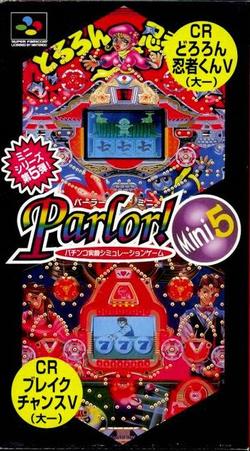
Parlor!Mini5 (パーラーミニ5)
¥ 2,420

【整備済み品】 Apple iPad mini (第5世代) Wi-Fi 64GB スペースグレイ (整備済み品)
¥ 41,998

JEDirect iPadmini5 (2019モデルiPad Mini 5) 用 ケース 三つ折スタンド オートスリープ機能 (ブラック)
¥ 1,199

NIMASO ガラスフィルム iPad mini5 用 2019 iPad mini4 用 強化 ガラス 保護 フイルム ミニ5 / 4 対応 ガイド枠付き NTB17A03
¥ 1,499

《SALE中》【非常に良い|良い|可】iPad mini 第5世代 (ipad mini5) 7.9インチ
¥ 27,500

【整備済み品】 Apple iPad (第5世代) Wi-Fi 32GB シルバー (整備済み品)
¥ 19,800

ファイティングスティック mini for PlayStation5, PlayStation4, Windows PC
¥ 7,593

【整備済み品】 Apple iPad (第5世代) Wi-Fi + Cellular 128GB シルバー (整備済み品)
¥ 23,800

JEDirect iPad mini 5/4 ケース (7.9インチ、2019/2015モデル) Pencil収納可能 透明バックカバー 薄型 スタンド 衝撃吸収 タブレットカバー オートウェイク/スリープ機能 (ブラック)
¥ 1,274

iPad Mini 5 ケース MoKo iPad mini 第五世代 7.9インチ 2019専用 クリアケース TPU枠+PCシェル 衝撃吸収 擦り傷防止 精密設計 薄型 枠ブラック 透明ケース
¥ 1,180

ProCase iPad Mini 5 ケース オートスリープ/ウェイク機能 三つ折りスタンド スマート 超スリム フォリオ保護ケース 半透明フロスト バックカバー 対応端末:Apple iPad Mini 第5世代 2019発売 7.9" (A2133 A2124 A2126)–ネービー
¥ 1,099
【最新型 iPad Air 11インチ 対応】ipad ケース カバー pro11インチ 2024 第10世代 第9世代 第8世代 第7世代 第6世代 第5世代 mini A17 Pro mini7 mini6 mini5 mini4 ipad M2 Air 第6世代 air5 air4 air3 プロ pro11 M4 10.9インチ 10.5インチ 10.2インチ 9.7インチ 13インチ
¥ 1,000

【ブルーライトカット】iPad mini 5 2019/mini4 ガラスフィルム 3倍強化旭硝子 液晶保護 9H スクラッチ防止 指紋付きにくい 気泡ゼロ 自動吸着 iPad Mini 5/Mini4通用
¥ 998

iPad mini 5 (2019 第5世代) 用 フィルム iPad mini 4 対応 ガラスフィルム アイパッド ミニ 5/4 適用 強化 ガラス 保護 フイルム ガイド枠付き SMPURF STS79A
¥ 749

【2枚セッ】UNEED iPad Mini5 2019/iPad Mini4 用の フィルム iPad mini5 /iPad mini4 用の ガラスフィルム 日本旭硝子製 強化液晶保護フィルム ワンタッチ貼付け/気泡ゼロ/ケースと干渉せず/硬度9H/飛散防止/指紋防止
¥ 999

ゼロからはじめるiPad miniスマートガイド iPad mini/iPad対応-
¥ 110

【2枚セット】 対応 iPad mini5 2019 / iPad mini4 ガラスフィルム 2枚 【日本製素材旭硝子製】 対応 iPad mini 5 / iPad mini 4 タブレット フィルム 強化ガラス 液晶 保護フィルム ケース カバー 硬度9H 気泡防止 ラウンドエッジ加工 簡単貼り付け FAMROLLS正規品 対応 iPad ミニ5 / iPad ミニ4 ガラス保護フィルム
¥ 1,499
【ガラスフィルムセット】ipad ケース pro11インチ 2024 第10世代 第9世代 第8世代 第7世代 第6世代 M2 M4 ipad Air6 Air5 Air4 Air3 10.9インチ 10.5インチ 10.2インチ 9.7インチ 11インチ 13インチ mini A17 Pro mini7 mini6 mini5 mini4 Pro11 カバー タブレット おしゃれ
¥ 1,480

ddice iPadケース iPad mini 1 2 3 4 5 世代 手帳型 アイパッドカバー シンプル ブック型カバー 三つ折りスタンド 耐衝撃カバー ケース カバー おしゃれ アイパッド iPadカバー 無地 シンプル オートスリープ (iPad mini 第1・2・3・4・5世代, レッド)
¥ 980

MS factory iPad mini 2019 mini5 用 ケース Apple Pencil 収納 耐衝撃 カバー アイパッド ミニ 第5世代 スマートカバー ソフト TPU オートスリープ ケースカバー ブラック 黒 IPDM5-S-HDR-BK
¥ 1,999

iPad Mini 5(2019) ケース iPad Mini 5 tpu ケース TPU iPad Mini 5 TPU cavor カラーTPU 超薄型のシリコンでカバーし iPad Mini 5カバー 軽量で薄型 防水保护 全面保護汚れに耐え,黄色くならない衝撃吸収 形を変えない ソフトTPUジェルラバースキンケース【選択可能な8色】 透明
¥ 999

iPad mini 5 ケース TiMOVO ipad mini 第5世代 ケース iPad mini5 第五世代カバー 7.9インチタブレット用 透明TPU+PC 衝撃吸収 擦り傷防止 指紋防止 手触り良い 精密設計 薄型 アイパッドミニ5 ケース ipad mini 5 カバー Black
¥ 1,284

Fintie iPad Mini 5 2019 / iPad Mini 4 ケース 7.9インチ 第5世代 透明バックカバー Apple Pencil 収納可能 三つ折スタンド スリープ機能 軽量 薄型 傷つけ防止 PU合成レザー TPU (モデル番号A2133、A2124、A2126、A2125)(ローズゴールド)
¥ 1,580

【中古】 iPad mini5 Wi-Fi+Cellular 64GB シルバー A2124 2019年 Aランク SIMフリー 本体 ipadmini5 ipadmini第5世代 タブレットアイパッド アップル apple 【あす楽】 【保証あり】 【送料無料】 ipdm5mtm378
¥ 37,000

iPad基本&便利技 iPad/iPad mini対応-(今すぐ使えるかんたんmini)
¥ 220

【ブルーライトカット 93%】【 1枚入り】iPad mini5 2019/iPad mini4 用のガラスフィルム 目の疲れ軽減 液晶保護 フィルム ipad ミニ5/4 用の保護シート 保護ガラス 硬度9H/貼り付け簡単/超薄飛散防止/気泡防止/指紋防止/高感度タッチ
¥ 1,199

【2枚セット】iPad Mini5 2019/iPad Mini4 フィルムアイパッド ミニ4/5 用の ガラスフィルム 旭硝子製 強化液晶保護フィルム ワンタッチ貼付け/気泡ゼロ/硬度9H/飛散防止/指紋防止
¥ 998

【TIMYU】iPad mini5(2019)/ iPad mini4(2015)7.9インチ 用フィルム 手書き ペーパーライクフィルム 紙のような描き心地 保護フィルム 反射防止アンチグレア 指紋防止 気泡防止 Apple Pencil対応 ペン先磨耗防止 キズ防止 液晶保護フィルム 上質紙のような書き心地 (iPad mini4 / mini5 7.9インチ)
¥ 880

2021 Apple iPad mini (Wi-Fi, 64GB) - スペースグレイ
¥ 70,800

吉川優品 Pad mini 5 Pad mini 2019 / Pad mini 4 用 アンチグレアガラスフィルム ゲーム向け さらさら 指紋防止 反射防止 液晶保護フィルム
¥ 1,580

【楽天1位/強化ガラスフィルムセット/ブルーライトカット】iPad ケース iPad Air11/Air13(M2) 第6世代 Pro11/Pro13(M4) 第10世代 第9世代 第8/7/6/5世代 カバー Air5 Air4 mini7 mini6 mini5 mini4 Air Air2 軽量 保護フィルム
¥ 1,480

【ブルーライトカット】 iPad mini5 / iPad mini4 /iPad mini 2019 mini 5/4 フィルム 2.5D タッチ 自動吸着 飛散防止 指紋軽減 防汚コート 強化ガラス ブルーライトカット 液晶保護フィルム ipad mini5/4 フィルムブルーライトカット 7.9インチ
¥ 799

JEDirect iPadmini5 (2019)/iPadmini4強化ガラス 液晶保護フィルムiPad mini5/4用 2枚セット
¥ 1,299

48歳からのiPad入門 改訂版 iPad/iPad mini/iPad Pro対応-
¥ 220

iPad Mini 5 2019 ケース CASAFUNY iPad Mini 用ケース iPad Mini 2 ケース iPad Mini 3 ケース iPad Mini 4 ケース 7.9インチ 第5世代 高級PUレザー iPad Mini 第 5 世代 ケース 耐衝撃 iPad Mini 第 4世代 ケース iPad Mini 5/4/3/2/1 保護ケーススタンド機能 青色
¥ 1,998

Timecity iPad Mini5 ケース/iPad Mini4 ケース (7.9インチ) 2015/ 2019 モデル 1メートル落下テスト 頑丈 耐衝撃 三層保護 画面フィルム 360度回転 スタンド付き 防塵 便利 ペン収納 ベルト シリコン製 ぴったり 多機能 使い勝手良い iPad Mini4/Mini5 カバー 日本語取扱説明書付き(ダークブルー)
¥ 2,899

【10%OFFクーポン配布中 楽天1位常連】超高感度 タッチペン iPad ペンシル 極細 タブレット スタイラスペン Type-C充電 iPad 第10世代 9876 世代 iPad Air5 mini6 Air4 mini5 10.2 iPad Pro 12.9 11インチ 磁気吸着 途切れ/遅延/ズレ/誤動作防止 パームリジェクション機能
¥ 1,850

JHZZWJ ipad mini 5/4/3/2/1世代 7.9インチ 用 ケース クリア ipad mini 5/4/3/2/1 用 カバー FOR ipad mini 第5世代 用 スマートカバー ipad mini 4 用 スタンドケース
¥ 650

【2枚セット】 iPad mini 5/ iPad mini 4 / イルム ミニ 5 / 4 対応 2019 用 ガラスフィルム 強化ガラス カバー 保護フィルム 飛散防止 指紋防止 気泡防止 撥水撥油 旭硝子 iPad mini5/4
¥ 899

iPad MINI 5 ケース【CEAVIS】iPad MINI 2019 ケース クリア ソフト シリコン TPU ケース 超軽量 衝撃防止 (iPad MINI 5, クリア)
¥ 885

ユアユー P30 Android13 タブレット8.4インチ 8コア2.5K IPS 2560*1600 Wi-Fiモデル 18WPD急速充電対応Bluetooth 5.0大容量バッテリー5100mAh Type-C充電 顔認識GPS搭載学校や在宅ワーク知育にも適当贈り物/子供入学・卒業祝いプレゼント用タブレットPC 日本語取扱説明書付き
¥ 18,999

GTO ガラスフィルム フィルム アンチグレア iPad mini 5 (第 5世代) 2019 / iPad mini 4 (第 4世代) 2015 用 保護フィルム 強化 ガラス 反射防止 マット 日本製 旭硝子 硬度9H 2.5Dラウンドエッジ 自動吸着 気泡ゼロ 飛散防止 指紋防止 撥水撥油 さらさら ゲームフィルム 3D タッチ For アイパッド iPad mini 5/4
¥ 999

【中古】 iPad mini5 Wi-Fi+Cellular 64GB シルバー A2124 2019年 Aランク SIMフリー 本体 ipadmini5 ipadmini第5世代 タブレットアイパッド アップル apple 【あす楽】 【保証あり】 【送料無料】 ipdm5mtm378
¥ 37,000

大人のためのiPad講座 iPad・iPad mini・iPad Pro/iOS11対応-(マイナビムック)
¥ 220

Ryo YXL iPad mini5 mini4 ケース 手帳型 iPad mini 第5世代/第4世代 2019/2015 7.9インチ カバー 三つ折り オートスリープ スタンド角度調節 耐衝撃 アイパッド ミニ5 ミニ4 フリップ ケース ブルー
¥ 1,098

iPad mini5 mini4 mini 1 2 3 キーボード ケース 丸型キー 可愛い カラーキーボード カラフル iPad Mini 第 5 世代 アイパッド ミニ5 丸い 分離式 キーボード付き カバー アップル ペンシル 収納可能 (mini1/2/3/4/5, 黒)
¥ 2,980

【ブルーライトカット】iPad mini 2019/iPad mini 5/4 ガラスフィルム 【目の疲れ軽減】 iPad ミニ5/4 保護フィルム iPad ミニ5/4 フィルム 2.5D/硬度9H/高透過率/気泡防止/指紋防止/飛散防止/撥水撥油 iPad mini5 2019/mini4 2015 7.9インチ用
¥ 990

SEYMAC stock iPad Mini5/Mini4 ケース 耐衝撃 保護フィルム付き ペン収納 360°回転スタンド ハンドストラップ ショルダーストラップ 全面保護カバー (ブラック)
¥ 3,099

Moogukadan 肩掛け iPad Mini4 Mini5 ケース ショルダーストラップ 360°回転ベルト スタンド ペンシル収納 虹色 レインボー 米軍MIL資格 耐衝撃 アイパッドミニ5 ミニ4ケース キッズ かわいい て丈夫 子供 アウトドア リング 持ち手付き 斜め掛け 落下防止 (iPad mini4/mini5, ローズ金)
¥ 2,599

2024iPad新型 Air11 13 Pro11 13★【強化ガラスセットブルーライトカット/楽天1位】iPad ケース 第10世代 2022 10.9 Air5 mini6 第9世代 ipadケース 第8世代 第7世代 第6世代 第5世代 第4世代 10.9インチ 10.2インチ 9.7インチ 12.9インチ 11インチ 10.5インチ mini5 mini4
¥ 1,480

Fintie for iPad Mini 5 2019 ケース クリア 半透明 バックカバーApple Pencil 収納可能 ペンホルダー付き 超薄 軽量 スタンド オートスリープ機能付き Apple iPad Mini (第5世代) 7.9 インチ 2019 専用 保護カバー (モデル番号A2133、A2124、A2126、A2125) (ブラック)
¥ 1,380

iPad mini完全ガイド
¥ 110

iPad Mini5 mini4 キーボード ケース タッチパッド搭載 可愛い 丸型キー iPad mini 第 5 世代 アイパッドミニ5 キーボード付き カバー マウス機能 ペンホルダー付き Apple Pencil 収納 (Mini4/Mini5, 深緑)
¥ 3,999

花柄 iPadMini5 iPadMini4 ケース 可愛い フラワー イラスト 柄物 アイパッド iPad mini5 mini4 カバー 印刷 プリント ブック式 手帳型 花,柄E
¥ 1,900

iPad mini5キーボードケース iPad mini4キーボードカバー 一体型 スタンドタイプ iPad mini4/iPad mini5 兼用Bluetoothキーボードケース 軽量 黒色
¥ 3,580

【保護フィルム・タッチペン付き】 ipad air ケース 第10世代 第9世代 8世代 10.2 air6 m2 11インチ air5 air4 10.9 木目 手帳型 mini6 8.3 mini 6世代 mini5 mini4 ipadcase air3 pro11 pro10.5 ipad9 ipad8 ipad7 ipad6 薄型 タブレット カバー 楽天1位
¥ 1,580

Widevine L1対応 Android 14 タブレット、Headwolf FPad3 タブレット8.4インチ、8コアCPU T616+Mali-G57 GPU、2K FHD IPSスクリーン、8GB+128GB、5500mAhバッテリー、8MP/13MP カメラ、通話可能 タブレット SIMフリー、顔認識対応アンドロイドタブレット
¥ 19,999

TSQQST iPad Mini5 ケース 2019 / iPad Mini4 ケース カバー 保護フィルム付き ペンホルダー Pencil収納 360度 回転 耐衝撃 縦置き ハンドホルダー スタンド 防塵 肩掛けー ストラップ 三層 子供 キッズ 持ち運び ブラック
¥ 2,199

iPad mini5 ケース TiMOVO ipad mini 第5世代 ケース iPad Mini4 ケース 第5世代/第4世代 ipad mini 5 カバー 7.9インチ 適用 半透明 PC製 PUレーザー 三つ折り スタンド マグネット オートスリープ機能 耐衝撃 軽量 Silver
¥ 1,454

エレコム iPad mini 第5/4世代 (2019/2015年) ケース フラップカバー ソフトレザー フリーアングル スリープ対応 ブラック TB-A19SWVFUBK
¥ 1,980

ipad mini5 用タブレット バッテリー 電池 Apple iPad A2114 A2133 A2124 A2125 A2126 IPAD MINI5 対応用バッテリー Apple iPad mini5 タブレット バッテリー 電池 5124mAh12か月の品質保証
¥ 5,415

ピーシーエーテック レザーケース付き Bluetooth キーボード 取り外し可能 日本語かな入力対応 iPad mini4/mini5用 ピンク
¥ 2,780

Copyright © 2015-2024 doorzo.com, All Rights Reserved
Shipping Calculator
New Users‘ Guide
FAQ
Customer Ticket
Customer Support



























